Quando crei un post su Tumblr, l’ultima versione del nostro editor (a volte
indicato come NPF, abbreviazione di Neue Post Format) ti consente di
aggiungere più tipi di contenuto in un singolo post. Ogni post realizzato
dalle app Tumblr iOS o Android utilizza questo formato.
Navigazione
Nelle app
All’apertura dell’editor dei post, vedrai una fila di icone nella parte
inferiore dello schermo.
![]()
Da sinistra a destra:
- Aa: le tue opzioni di formattazione del testo, per i blocchi di testo.
- Icona catena: toccala per aggiungere un link.
- GIF: ti consente di creare una GIF utilizzando un video dal tuo dispositivo
o utilizzare la ricerca GIF di Tumblr. Inserisce un’immagine. - Icona album fotografico: apre la libreria di immagini del dispositivo. È
possibile inserire un’immagine o un video. - Cuffie: cerca una traccia su Soundcloud o Spotify e inseriscila nel tuo post
come audio. - Sondaggi: tocca qui per aggiungere un sondaggio.
- Per saperne di più: tocca questo per dividere il tuo post con un link
Continua a leggere. - Due persone: tocca questo per aggiungere un’Etichetta
community.
Nota: quando hai del testo evidenziato, vedrai solo l’icona Aa e le opzioni
di formattazione del testo. Deseleziona il testo per visualizzare le icone
del tipo di blocco.
Ogni icona corrisponde a un diverso tipo di blocco di contenuti che puoi
aggiungere al post. Esamineremo ogni tipo di blocco seguente.
Opzioni testo
Digita del testo in un post, quindi evidenzialo per visualizzare le opzioni
di formattazione del testo.
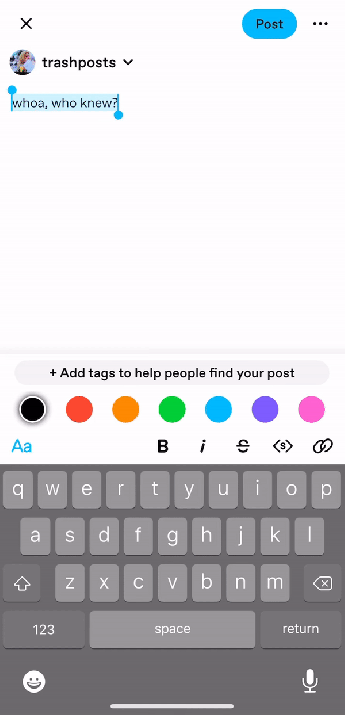
Qui troverai le seguenti opzioni:
- I colori si trovano nella prima riga. Tocca un colore per applicarlo al
testo selezionato. - Tieni premuta l’icona Aa per modificare il sottotipo di testo:
- Normale: dimensione del testo predefinita.
- Più grande: dimensione del carattere media.
- Più grande: dimensione del carattere grande. Questa opzione può essere
utilizzata per creare il titolo del post. - Citazione: corrisponde al tipo di post citato.
- Chat: corrisponde al tipo di messaggio di chat.
- Lucille: font corsivo.
- Rientrato: citazione.
- Elenco puntato: un elenco non ordinato che utilizza puntini per ogni voce.
- Elenco numerato: un elenco ordinato.
- Puoi anche toccare l’icona Aa per scorrere questi sottotipi.
- A destra dell’icona Aa, troverai anche altre opzioni. Da sinistra a destra:
- Grassetto (B)
- Corsivo (i)
- Barrato (S)
- Piccolo (<s>)
- Hyperlink
- Tocca questa icona, quindi incolla il tuo URL per aggiungere un collegamento
al tuo testo.
- Tocca questa icona, quindi incolla il tuo URL per aggiungere un collegamento
Puoi saperne di più sulle opzioni di formattazione testo in questo articolo.
Aggiungere link
Tocca l’icona della catena per inserire un link. Suggerimento: se hai già
copiato il tuo URL negli appunti, Tumblr ti chiederà se desideri utilizzare
quel link.

Inserire una GIF
Tocca l’icona GIF per aprire la ricerca GIF. Tocca la lente d’ingrandimento
per cercare una GIF o utilizza “Crea una GIF” per crearne una tua.
Puoi trovare più informazioni su come creare GIF in questo
articolo.
Aggiunta di foto o video
Tocca l’icona della foto per aprire la libreria di immagini del tuo
dispositivo.
Dopo aver aggiunto un’immagine al tuo post, tocca i 3 punti nell’angolo in
basso a destra per aggiungere il testo alternativo. Il testo alternativo
dovrebbe essere una breve descrizione della tua immagine, come se la stessi
descrivendo a qualcuno al telefono, per rendere il tuo post accessibile alle
persone che utilizzano uno screen reader.
Tocca l’icona della tavolozza per modificare la tua immagine con filtri,
adesivi e testo.
Puoi anche incollare un link da YouTube, Vimeo, e Dailymotion per
incorporare il video direttamente in un post.
Per saperne di più su come fare ed editare foto in questo
articolo. L’articolo su come postare video è here.
Audio
Tocca l’icona delle cuffie per cercare brani su Spotify e Soundcloud.
Puoi saperne di più su come postare audio in questo
articolo.
Riorganizzare blocchi di contenuto
Puoi premere e trascinare un blocco in un punto diverso all’interno del tuo
post:

Puoi anche eliminare un intero blocco trascinandolo e rilasciandolo
nell’icona del cestino.
Su Web
In un browser, l’editor di post utilizza gli stessi tipi di blocchi di
contenuto della sua controparte mobile, ma avrà un aspetto leggermente
diverso a seconda di qualeicona post
cliccherai. Esamineremo le opzioni disponibili di seguito.
HTML o markdown
L’editor dei post utilizza la modifica del testo RTF per impostazione
predefinita, ma puoi passare alla modalità HTML o markdown se lo
desideri. Con il modulo del post aperto, fai clic sull’icona
dell’ingranaggio nell’angolo in alto a destra. Nella parte inferiore di quel
menu vedrai le opzioni dell’editor di testo.

Post di testo
Fai clic sull’opzione Aa/post di testo e vedrai un editor di post familiare:

Le icone sul lato destro del post sono le seguenti, da sinistra a destra:
- Camera: carica un’immagine.
- Video: carica un video.
- GIF: apre la ricerca di GIF.
- Audio: cerca una traccia su Spotify o Soundcloud o incolla un URL da
Spotify, Soundcloud o Bandcamp. Stiamo lavorando per aggiungere il supporto
per il caricamento di file audio. - Link: inserisci link.
- Tre puntini: inserisci link continua a leggere.
Digita del testo, quindi evidenzialo per visualizzare le opzioni di
formattazione del testo:

Da sinistra a destra, le opzioni sono:
- Ulteriori opzioni di testo. Fare clic per espandere il menu a discesa:
- Normale: dimensione del testo predefinita.
- Più grande: dimensione del carattere media.
- Più grande: dimensione del carattere grande. Questa opzione può essere
utilizzata per creare il titolo del post. - Citazione: corrisponde al tipo di post citato.
- Chat: corrisponde al tipo di messaggio di chat.
- Lucille: font corsivo.
- Rientrato: citazione.
- Elenco puntato: un elenco non ordinato che utilizza puntini per ogni voce.
- Elenco numerato: un elenco ordinato.
- Barrato (S)
- Piccolo (<s>)
- Grassetto (B)
- Corsivo (i)
- Hyperlink
- Colore carattere
Troverai ulteriori informazioni sulle opzioni di formattazione del testo qui.
Post di foto
Fare clic sull’icona del post di foto per aprire questo editor:
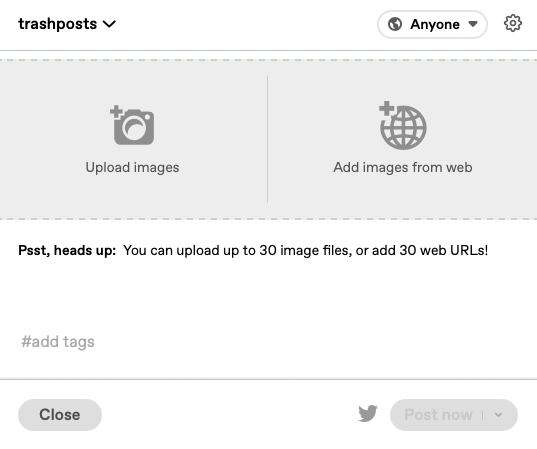
Puoi caricare immagini dal tuo dispositivo o aggiungere immagini incollando
un URL.
Quando inserisci una didascalia sotto la tua immagine, vedrai tutte le
opzioni che abbiamo trattato nella sezione dei post di testo. Puoi
aggiungere qualsiasi tipo di blocco di contenuto alla didascalia.
Puoi saperne di più sull’aggiunta di foto ai tuoi post in questo
articolo.
Citazioni
Facendo clic sull’icona del post di citazione si aprirà un post di testo con
il sottotipo di testo impostato su citazione:

Post da Link
Clicca sull’icona del post con link per aprire un nuovo post con un link già
inserito. Puoi quindi incollare o digitare l’URL che desideri utilizzare nel
tuo post.
Post di chat
Facendo clic sull’icona del post di chat si aprirà un post di testo con il
sottotipo di testo impostato su chat:
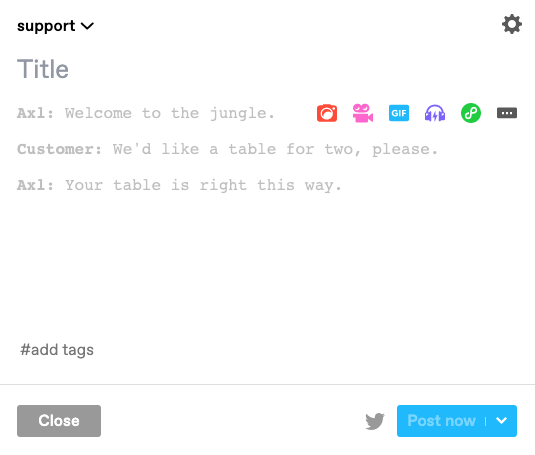
Digita del testo, quindi digita i due punti e verrà automaticamente
formattato in grassetto. Per esempio:
kat: bel post, frank.
frank: grazie mille.
Post Audio
Clicca sull’icona del post audio per aprire un modulo del post con un blocco
audio preinserito. Puoi cercare una traccia su Spotify o Soundcloud o
incollare un URL audio da Spotify, Soundcloud o Bandcamp.
Scopri di più sulle opzioni audio nel nostro articolo ufficiale del Centro assistenza.
Post Video
Fai clic sull’icona del post video per aprire un modulo di post con le due
opzioni seguenti:
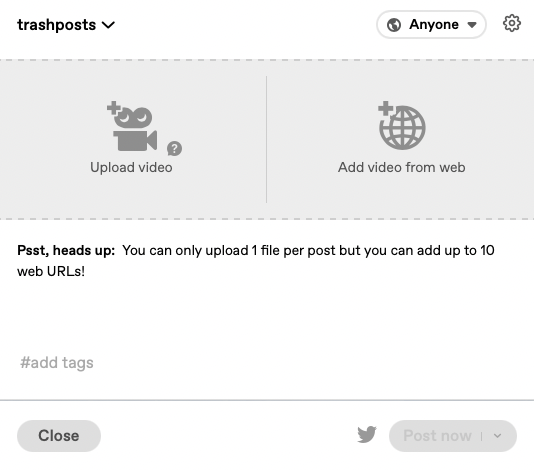
Fai clic sull’opzione a sinistra per caricare un file video dal tuo
dispositivo. Fai clic sull’opzione a destra per utilizzare l’URL di un
video.
Fai clic sul piccolo punto interrogativo per vedere quanti minuti di
video ti restano oggi prima di raggiungere il limite.
Puoi saperne di più sulla pubblicazione di video in questo articolo
della guida.
Limitazioni
Il nuovo editor presenta alcuni limiti di cui tenere conto per i diversi
tipi di contenuto:
- Un blocco di testo singolo può contenere un massimo di
4.096 caratteri. Se incolli o scrivi un singolo paragrafo che
supera questo limite, verrà suddiviso in due (o più) blocchi di testo.- Una volta che il tuo post è stato creato, ogni singolo paragrafo viene
convertito in un blocco di testo.
- Una volta che il tuo post è stato creato, ogni singolo paragrafo viene
- Il numero massimo di menzioni è 50. Questo serve a
prevenire spam e abusi. - Il numero massimo di link in linea è 100. Il numero massimo
di link consentiti in un singolo post è 10. - Il numero massimo di blocchi immagini/GIF consentiti in un
singolo post è 30. - Il numero massimo di videoconsentiti in un singolo post è
10. Tuttavia, in questo momento puoi caricare solo un video per
post. - Il numero massimo di audio consentiti in un singolo post è
10. - C’è un limite generico di dimensione post di 1MB.
Nei casi in cui due limiti si sovrappongono, si applica il limite più
restrittivo.
C’è un limite di 1.000 blocchi di contenuti consentiti in
un singolo post.
Lo sapevi? Puoi inserire circa un terzo di Moby
Dick in un post Tumblr.
Parliamo dei tipi di post…
Per impostazione predefinita, tutti i nuovi post originali creati tramite il
nuovo editor sono considerati post di tipo testo. La semantica di un singolo
tipo di post non ha più senso per i post NPF che possono avere una varietà
di tipi di blocchi di contenuto piuttosto che enfatizzare un singolo tipo di
contenuto.
Detto questo, i post NPF vengono mappati su un tipo di post legacy a seconda
dei blocchi di contenuto che aggiungi al tuo post. Puoi leggere di più sulla
logica qui.
Temi Tumblr
I post creati utilizzando il nuovo editor potrebbero essere visualizzati in
modo diverso rispetto ai post precedenti. Per ridurre l’impatto di ciò sui
temi del blog, abbiamo aggiunto una semplice
patch CSS al tuo tema blog per migliorare il modo in cui i post vengono
visualizzati sul tuo blog. È attivo per tutti per impostazione
predefinita.
Se stai utilizzando un tema premium dal nostro theme garden , controlla la pagina del tuo
tema per trovare il contatto dell’assistenza e contatta lo sviluppatore del
tema. Ti consigliamo di sfogliare il nostro elenco curato di temi in primo
piano, in cui tutti quelli contrassegnati da una stella rossa sono
progettati per la compatibilità con il nuovo editor:
https://www.tumblr.com/themes/collection/featured
Anche se ti consigliamo di attenerti
ai temi del Theme garden per assicurarti di utilizzare un tema sicuro da
usare, ci sono fonti affidabili di terze parti per i temi. Dai un’occhiata a
questi produttori su Tumblr, ad esempio: @codingcabin ,
@glenthemes e @rachaelthemes sono
tutte ottime risorse. Se non sai da dove iniziare, ti consigliamo un tema
moderno e aggiornato, come Visione o Stereo. Lo
sviluppatore del tema @eggdesign
ha creato anche un
modello di tema che funziona con i nuovi post, rendendo più facile
creare qualcosa di tuo!
Se utilizzi un tema gratuito o ne hai creato uno tuo, puoi saperne di
più sulla creazione o la modifica di un tema Tumblr nella nostra
documentazione:
https://
www.tumblr.com/docs/en/custom_themes
Puoi anche saperne di più su HTML e CSS in generale consultando queste
risorse gratuite:
https://developer.mozilla.org/en-US/docs/Learn
https://www.w3schools.com/
https://www.freecodecamp.org/
Documentazione
Per ulteriori informazioni su cosa è stato fatto per creare il Neue Post
Format, dai un’occhiata al nostro post sul blog di ingegneria. I dettagli NPF completi si
possono trovare su Github.

